สูญเสียการติดตามของคุณ iPhone เป็นเรื่องธรรมดา โดยเฉพาะเมื่อมีเรื่องรบกวนใจมาก บ่อยครั้งที่เราถูกทิ้งให้ครุ่นคิดเกี่ยวกับที่อยู่ของอุปกรณ์ที่เชื่อถือได้ของเรา เพียงเพื่อจะพบว่ามันหายไปสู่ส่วนลึกของสภาพแวดล้อมของเรา โชคดีที่มีวิธีอื่นในการค้นหา iPhone ของคุณ แม้ว่าจะตั้งค่าเป็นการโทรแบบเงียบและแบบธรรมดาหรือการเปิดใช้งานเสียงเรียกเข้าจากระยะไกลก็ตาม
หากคุณ Apple เจ้าของนาฬิกา คุณอาจคุ้นเคยกับวิธีค้นหา iPhone ที่เกี่ยวข้องกับการเรียกสัญญาณเสียง เป็นคุณลักษณะที่เราพึ่งพามานับครั้งไม่ถ้วนและได้พัฒนาให้เป็นหนึ่งในการใช้งานที่ใช้งานได้จริงที่สุดสำหรับเรา Apple Watch ในชีวิตประจำวัน อย่างไรก็ตาม มีวิธีที่ชาญฉลาดอีกวิธีหนึ่งที่คุณสามารถใช้นาฬิกาอัจฉริยะเพื่อช่วยเหลือ iPhone ที่วางผิดที่: การใช้ไฟฉาย

การเปิดใช้งานไฟฉายของ iPhone
ไฟฉายของ iPhone คือความมหัศจรรย์ของความเรียบง่ายและประโยชน์ใช้สอย เรามักจะหันไปหามันเมื่อไฟดับในห้องและเราจำเป็นต้องค้นหาบางสิ่งบางอย่าง หรือในช่วงเวลาที่น่าขนลุกเหล่านั้นเมื่อเราคิดว่าเราได้ยินอะไรบางอย่าง และใช้ไฟฉายของโทรศัพท์เพื่อฉายแสงไปยังสถานการณ์ ตอนนี้ไฟฉายมีจุดประสงค์เพิ่มเติมคือการช่วยเราค้นหา iPhone ที่สูญหาย
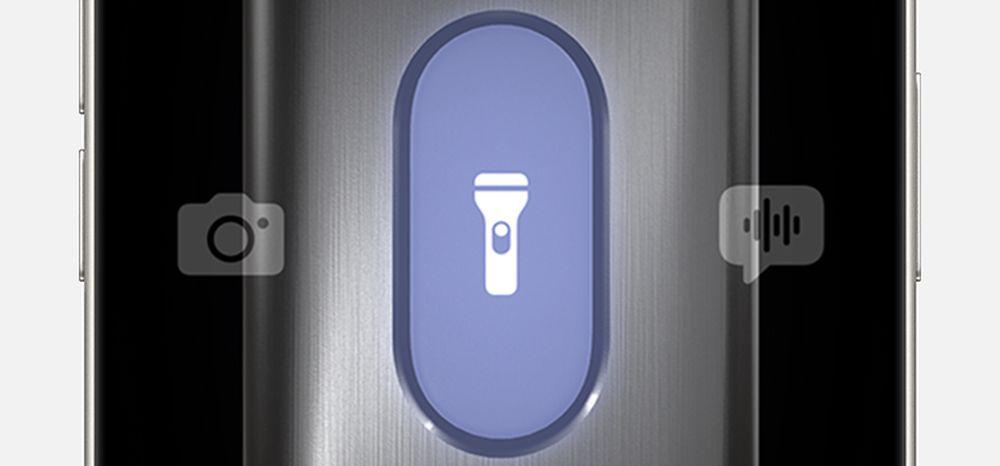
หากต้องการใช้คุณสมบัตินี้ ให้คว้านาฬิกาอัจฉริยะของคุณโดยตั้งใจที่จะเปิดใช้งานไฟฉายของ iPhone จากระยะไกล ลำแสงอันทรงพลังซึ่งห่างไกลจากความละเอียดอ่อนจะนำทางคุณไปยังตำแหน่งของโทรศัพท์ของคุณ ในขั้นต้น Apple เปิดตัวฟังก์ชันนี้เป็นคุณสมบัติการเข้าถึง เพื่อให้มั่นใจว่าผู้ที่มีความบกพร่องทางการได้ยินหรือผู้ที่หูหนวกโดยสิ้นเชิงสามารถค้นหาโทรศัพท์ของตนได้เมื่ออยู่นอกระยะที่ได้ยิน อย่างไรก็ตาม มันเป็นความสามารถที่ใครๆ ก็สามารถใช้ได้โดยไม่มีข้อจำกัด
นี่คือวิธีการทำ
- เริ่มต้นด้วยการเปิดศูนย์ควบคุมบน Apple Watch ของคุณ ในการดำเนินการนี้ ให้กดปุ่มทางกายภาพทางด้านขวาของอุปกรณ์ โดยสามารถแยกแยะได้ด้วยสีส้ม ตรวจสอบให้แน่ใจว่าคุณกดปุ่มที่ถูกต้องทางด้านขวา เนื่องจากเมนูตัวเลือกจะปรากฏขึ้น
ปุ่มเพื่อเปิดศูนย์ควบคุม Apple Watch
- โดยปกติแล้ว หากต้องการเปิดสัญญาณเสียงของ iPhone คุณจะต้องแตะที่ตัวเลือก “Ping iPhone” แม้ว่าวิธีนี้จะทำงานได้ดีเมื่อเสียงเพียงพอสำหรับการค้นหาของคุณ แต่ก็มักจะขาดในสภาพแวดล้อมที่มีเสียงดัง ในกรณีเช่นนี้ คุณจะต้องดำเนินการตามขั้นตอนต่อไปนี้
- กดปุ่ม “ปิง iPhone” ค้างไว้ บนหน้าจอของคุณ ปุ่มนี้จะแสดงด้วยไอคอนโทรศัพท์มือถือที่มีคลื่น XNUMX คลื่นเล็ดลอดออกมาจากแต่ละด้าน
ด้วยการกระทำนี้ iPhone ของคุณจะเข้าสู่โหมดคู่โดยรวมสัญญาณเสียงและการเปิดใช้งานไฟฉาย ไฟฉายจะปล่อยแสงวาบห้าดวงในรูปแบบเพื่อดึงดูดความสนใจของคุณ หากคุณไม่พบโทรศัพท์ในครั้งแรก คุณสามารถทำซ้ำขั้นตอนนี้อีกครั้งได้
เมนูศูนย์ควบคุม Apple Watch
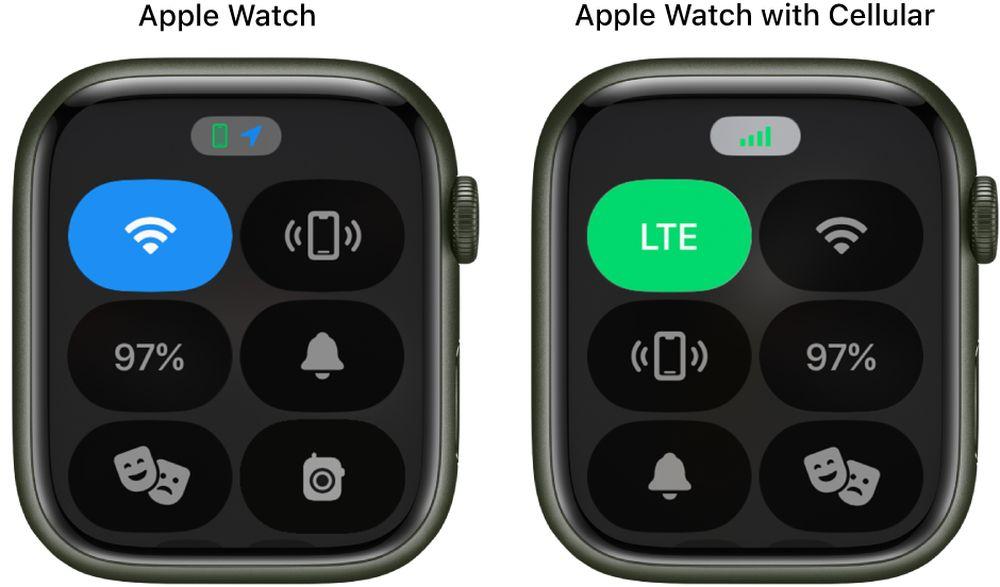
แม้ว่าฟีเจอร์นี้จะใช้งานได้จริงอย่างไม่ต้องสงสัย แต่ก็มีข้อบกพร่องที่อาจได้รับประโยชน์จากความสนใจของ Apple ในการอัปเดตในอนาคต ตัวอย่างเช่น การกะพริบของไฟฉายเป็นระยะๆ อาจไม่สะดวกนัก ลำแสงไฟฉายต่อเนื่องจะตรงไปตรงมามากกว่า นอกจากนี้ จะเป็นประโยชน์หากมีตัวเลือกในการเปิดใช้งานไฟฉายโดยไม่ต้องเปิดสัญญาณเสียงพร้อมกัน มีหลายครั้งที่เราต้องการใช้เฉพาะแสงจากไฟฉาย โดยเฉพาะอย่างยิ่งเมื่อเสียงรบกวนอาจรบกวนผู้อื่นที่บ้าน
นอกจากนี้ คงจะดีไม่น้อยหากคุณสมบัตินี้ไม่ได้มีเฉพาะใน Apple Watch และหาก Apple เสนอทางเลือกที่หลากหลายมากขึ้น เช่น AirTags ใครจะรู้ บางทีในอนาคต เราจะได้เห็นการปรับปรุงที่ทำให้การใช้ฟังก์ชันแสนสะดวกนี้ง่ายยิ่งขึ้นไปอีก
